
Μερικές φορές μας παρουσιάζεται ένα αρχείο με όνομα που θέλουμε να αλλάξουμε. Άλλες φορές, αυτό που θέλουμε να αλλάξουμε είναι η επέκτασή του. Αυτό είναι κάτι πολύ απλό σε σχεδόν οποιοδήποτε λειτουργικό σύστημα, αλλά τα πράγματα αλλάζουν ήδη αν θέλουμε να το κάνουμε πολλές φορές. Ποια είναι η καλύτερη επιλογή; Όπως πολλοί άλλοι τύποι εργασιών στο Linux, το καλύτερο (αν και όχι πάντα) σε αυτές τις περιπτώσεις είναι να το κάνετε από το τερματικό ή να δημιουργήσετε ένα σενάριο για να αυτοματοποιήσετε τη διαδικασία αλλάξτε το όνομα και την επέκταση ενός ή πολλών αρχείων ταυτόχρονα.
Αλλά πριν συνεχίσω θα ήθελα να εξηγήσω κάτι: Η αλλαγή της επέκτασης ενός αρχείου δεν είναι η ίδια με τη μετατροπή του. Το μόνο πράγμα που θα κάνουμε κατά την αλλαγή της επέκτασης σε ένα αρχείο θα είναι κάτι σαν "αλλαγή του επωνύμου", αλλά το αρχείο θα παραμείνει το ίδιο. Αυτό σημαίνει ότι, για παράδειγμα, εάν μια φωτογραφία αποθηκεύεται σε μορφή PNG, η αλλαγή της επέκτασης σε κάτι .jpg δεν θα την κάνει JPG. Μπορούμε να το ελέγξουμε κάνοντας δεξί κλικ και κοιτάζοντας τις πληροφορίες του αρχείου. Τι μπορεί να χρησιμοποιηθεί για να αλλάξει την επέκταση ενός αρχείου; Υπάρχουν περιπτώσεις στις οποίες είναι καλή ιδέα.
Αλλάξτε το όνομα και την επέκταση ενός αρχείου. Ποιο είναι το καλύτερο;
Δεν είμαι ένας μεγάλος αναγνώστης κόμικς, αλλά έχω τους Dragon Ball. Πριν από λίγο καιρό πήρα αυτά για το Dragon Ball και το Dragon Ball Z και στην έρευνά μου συνειδητοποίησα κάτι: Τα αρχεία CBR (Comic Book Reader) είναι βασικά ένα ZIP με μια επέκταση που τα καθιστά ανοιχτά σε λογισμικό που χρησιμοποιείται για την ανάγνωση των κόμικς. Με άλλα λόγια, σε ένα κόμικ που συμπιέζεται σε ZIP και όλες οι εικόνες είναι μέσα (χωρίς να είναι μέσα σε ένα φάκελο) μπορούμε να αλλάξουμε την επέκταση σε .cbr και θα είναι άμεσα συμβατή με αναγνώστες κόμικ. Αυτό είναι ένα τέλειο παράδειγμα για να καταλάβετε τι είναι αυτή η ανάρτηση.
Για ένα αρχείο: F2
Αν αυτό που θέλουμε είναι να αλλάξουμε το όνομα και την επέκταση ενός απομονωμένου αρχείου, το πιο απλό είναι να κάνουμε κάντε δεξί κλικ πάνω του και επιλέξτε «Μετονομασία», "Μετονομασία" ή ό, τι βάζετε στη διανομή Linux. Σε πολλά λειτουργικά συστήματα, η επιλογή μετονομασίας είναι F2, αλλά υπάρχουν επίσης πολλοί υπολογιστές, ειδικά φορητοί υπολογιστές, όπου το F2 "πιάστηκε" από κάποια λειτουργία (στον φορητό υπολογιστή μου ενεργοποιεί τη λειτουργία αεροπλάνου). Εάν συμβαίνει αυτό, για να μετονομάσετε ένα αρχείο πρέπει να χρησιμοποιήσετε το Fn + F2.
Εάν αλλάξουμε μόνο το όνομα δεν θα μας πει τίποτα, αλλά αν αλλάξουμε την επέκταση, ορισμένα λειτουργικά συστήματα θα μας ρωτήσουν εάν θέλουμε να αλλάξουμε / προσθέσουμε μια διαφορετική επέκταση, στην οποία πρέπει να πούμε ναι ή να αποδεχτούμε.
Με την εντολή mv
Η εντολή mv προέρχεται από το "move", αλλά έχει επίσης τη δυνατότητα να μετονομάσει. Η εντολή θα μοιάζει με αυτό:
mv /ruta/al/archivo/origen.ext /ruta/al/archivo/destino.ext
Από τα παραπάνω πρέπει:
- mv είναι η παραγγελία.
- / διαδρομή / προς / αρχείο Είναι τα μονοπάτια, το πρώτο με το αρχικό αρχείο και το δεύτερο με το αρχείο που θα αποθηκεύσουμε με νέο όνομα και επέκταση.
- . κείμενο είναι το παράδειγμα που ήθελα να χρησιμοποιήσω για να ορίσω την "επέκταση".
Πρέπει να έχουμε κατά νου κάτι σημαντικό: υπάρχουν κατάλογοι στους οποίους δεν μπορούμε να κάνουμε αλλαγές επειδή προστατεύονται. Αν θέλουμε να αποθηκεύσουμε ένα αρχείο σε έναν προστατευμένο κατάλογο πρέπει να χρησιμοποιήσουμε το "sudo mv".
Με την εντολή μετονομασίας
El μετονομασία εντολής Είναι κάπως πιο ισχυρό από το προηγούμενο, επειδή έχει περισσότερες διαθέσιμες επιλογές. Εάν η διανομή Linux δεν την έχει εγκαταστήσει από προεπιλογή, μπορεί να εγκατασταθεί με την εντολή sudo apt εγκατάσταση μετονομασία. Η επιλογή που μας ενδιαφέρει είναι το «s» (από «substitute», to substitute) και η εντολή θα μοιάζει με αυτήν:
rename 's/nombreviejo/nuevonombre/' archivo1.ext archivo24.ext
Αυτή η εντολή μας επιτρέπει επίσης να αλλάξουμε το όνομα και την επέκταση πολλών αρχείων, για τα οποία προτείνω να μεταβείτε στον κατάλογο όπου τα αρχεία προέρχονται από το τερματικό. Για αυτό θα γράψουμε αυτές τις εντολές, αρκεί τα αρχεία να βρίσκονται στην επιφάνεια εργασίας:
cd /home/pablinux/Escritorio sudo rename 's/.jpg/.png/' *
Πριν από το "s" μπορούμε να προσθέσουμε τις επιλογές:
- -v: θα μας δείξει μια λίστα με τα μετονομαζόμενα αρχεία μαζί με τα νέα ονόματα.
- -n: θα κάνει μια προσομοίωση που δείχνει μόνο τα αρχεία που θα αλλάξουν, αλλά δεν τα αγγίζει.
- -f: θα αναγκάσει την αντικατάσταση των αρχικών αρχείων.
Με μετονομασία Inviska
Μετονομασία Inviska είναι ένα λογισμικό ειδικά σχεδιασμένο για μαζική μετονομασία αρχείων και καταλόγων. Είναι cross-platform και διατίθεται για Linux. Μόλις ανοίξει, θα κάνουμε τα εξής
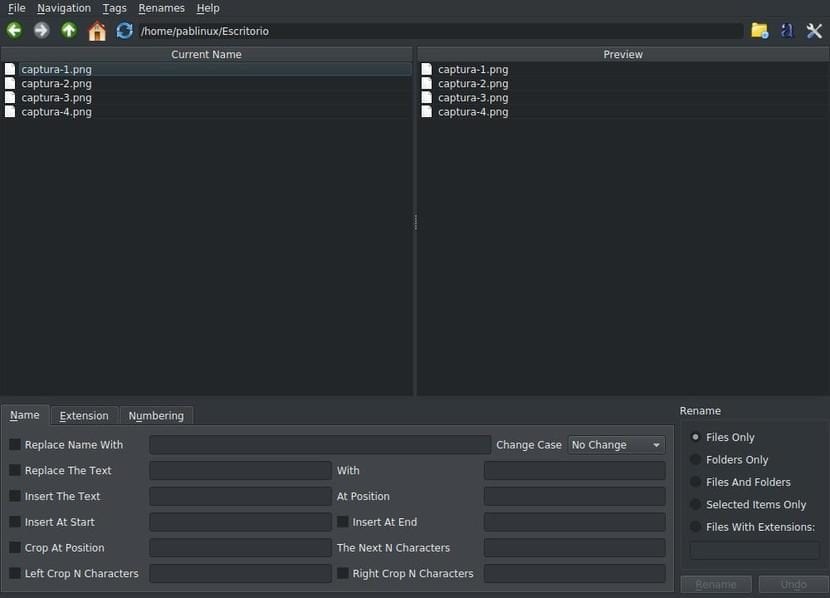
- Το πρώτο πράγμα που θα δούμε είναι μια προβολή του προσωπικού μας φακέλου. Έχω ανοίξει το φάκελο στην επιφάνεια εργασίας μου και εμφανίζεται αυτό που έχετε στο προηγούμενο στιγμιότυπο οθόνης.
- Πρώτα θα επιλέξουμε το όνομα, στην καρτέλα «Όνομα».
- Αντικαταστήστε το όνομα με X
- Αντικαταστήστε το κείμενο X με Y.
- Εισαγάγετε το κείμενο X στη θέση Y.
- Εισαγάγετε το X στην αρχή (μπορούμε να επιλέξουμε το πλαίσιο στα δεξιά για να το προσθέσουμε στο τέλος).
- Περικοπή στη θέση X.
- Περικοπή N χαρακτήρων προς τα αριστερά (μπορούμε να επιλέξουμε το πλαίσιο στα δεξιά έτσι ώστε να περικοπεί προς τα δεξιά).
- Στη δεύτερη καρτέλα (Επέκταση) μπορούμε να επιλέξουμε την επέκταση. Οι επιλογές είναι ίδιες όπως στην προηγούμενη καρτέλα.
- Και στο τρίτο, η αρίθμηση. Εάν δεν θέλουμε να προσθέσουμε έναν αριθμό, τον αφήνουμε από προεπιλογή. Εάν θέλουμε να προσθέσουμε έναν αριθμό σε αυτό, μπορούμε να το κάνουμε στην αρχή, στο τέλος ή σε μια συγκεκριμένη θέση. Θα μοιάζει με αυτό:
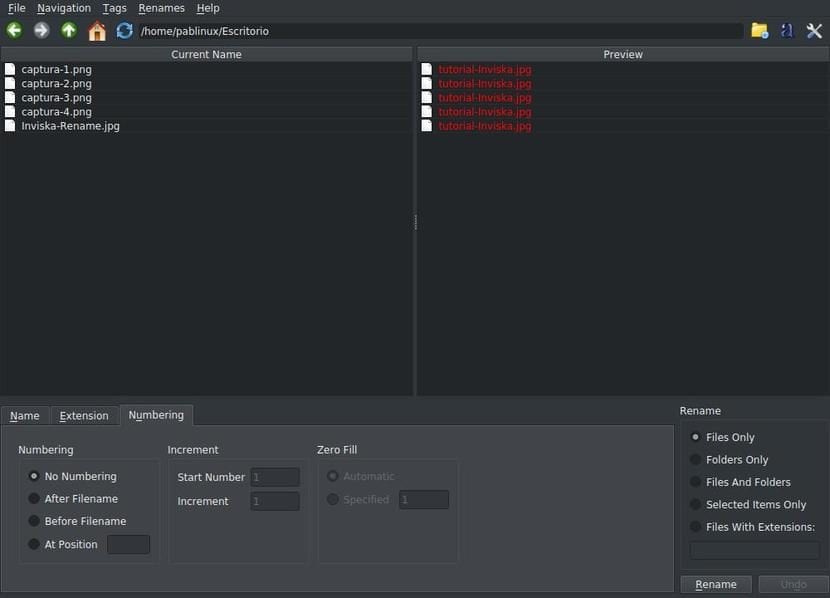
- Κάνουμε κλικ στο «Μετονομασία».
- Στην ειδοποίηση κάνουμε κλικ στο "Ok".
- Αν όλα έχουν πάει σωστά δεν θα δούμε κανένα μήνυμα. Τώρα απομένει μόνο να ελεγχθεί ότι τα αρχεία έχουν μετατραπεί με το όνομα που έχουμε υποδείξει και στη διαδρομή που έχουμε διαμορφώσει.
Έχετε δοκιμάσει εάν το λειτουργικό σας σύστημα το κάνει από προεπιλογή;
Αυτή η ερώτηση μου φαίνεται σημαντική. Για παράδειγμα, το Kubuntu δεν το κάνει, αλλά το Ubuntu επιτρέπει πολλά αρχεία να μετονομαστούν ταυτόχρονα. Για να το κάνετε αυτό, απλώς επιλέξτε πολλά αρχεία, κάντε δεξί κλικ και επιλέξτε "Μετονομασία". Κάτι παρόμοιο με αυτό που μας προσφέρει η Inviska Rename θα εμφανιστεί, αλλά πιο απλό. Σε κάθε περίπτωση, το έχω χρησιμοποιήσει και με βοήθησε.
Μου φαίνεται σημαντικό να θυμάμαι πάλι ότι όσα έχουμε αναφέρει σε αυτήν την ανάρτηση πρόκειται για «μετονομασία», όχι «μετατροπή». Για να μετατρέψετε ένα ή περισσότερα αρχεία σε άλλες μορφές (άλλη επέκταση), θα πρέπει να χρησιμοποιηθεί ένα σύστημα για κάθε τύπο αρχείου. Για παράδειγμα, για να μετατρέψουμε όλες τις εικόνες JPG σε έναν κατάλογο σε PNG με το εργαλείο ImageMagick θα γράφαμε τα εξής, κάτι που έχουμε με περισσότερες λεπτομέρειες στο αδελφό μας ιστολόγιο Ubunlog:
for file in *.png; do convert $file -resize 830 primera-$file; done
Γνωρίζετε ήδη πώς να αλλάξετε το όνομα και την επέκταση ενός αρχείου με τον υπολογιστή σας Linux;
Ας πούμε ότι κάνω δουλειά και προσθέτω σελίδες ή αλλάζω τη σειρά ορισμένων ... Με ποιο πρόγραμμα μπορώ να δω την εικόνα του εγγράφου για να το αναγνωρίσω γρήγορα και ταυτόχρονα να αλλάξω το όνομα (ή τον αριθμό) ;
Prové που συνδυάζει "μετονομασία" και gimp αλλά είναι πολύ κουραστικό.